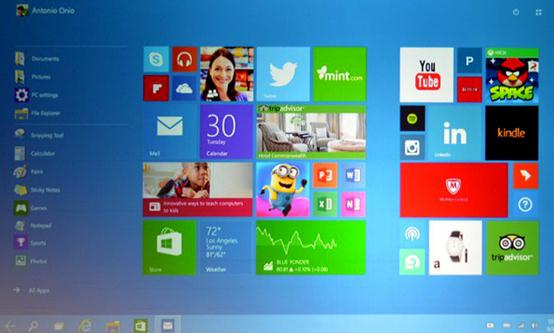Windows Media Video adalah format fail popular yang serasi dengan sistem operasi windows. Jadi, jika anda mempunyai format fail ini dan hendak dimainkan mereka pada sistem pengendalian Mac maka ia adalah malang mereka tidak akan bermain. Oleh itu, anda perlu untuk menukar agama mereka kepada format fail yang disokong oleh Mac seperti AVI atau MOV. Bagaimana anda akan melakukan so? ianya mudah anda perlu mencari satu WMV Converter video Mac. Dalam artikel ini, anda akan diperkenalkan untuk penukar video terbaik yang dikenali sebagai iMedia iSkysoft Converter Deluxe.
Bagaimana untuk menukar WMV ke Mac serasi Format seperti MOV
iMedia iSkysoft Converter Deluxe adalah satu perisian yang berguna yang menukarkan video format apa-apa kepada mana-mana format. Ianya juga dilengkapi dengan perakam DVD terbina yang membolehkan anda untuk membakar media ke cakera DVD. Selain itu, perisian ini adalah juga dan penyunting serta media downloader. Ia adalah pencapaian yang besar selain mukanya yang mudah untuk digunakan.
Mendapatkan terbaik WMV Video Converter - iMedia iSkysoft Converter Deluxe
- Ia menukarkan audio dan video dalam format yang berbeza. Audio disokong termasuklah MP3, M4A, AC3, AAC, WMA, WAV dan MKA manakala video format WMV, MOV, AVI, MP4, FLV, DAT, F4V, WebM, MXF dan banyak lagi.
- Muat turun video dan audio dari web perkongsian rangkaian seperti Hulu, NicoVideo, FunnyOrDie, Facebook, YouTube, Google video dan lain-lain.
- Terus memindahkan fail ke iTunes dan kemudiannya memindahkannya ke peranti apple.
- Ia mempunyai seorang penyunting yang membolehkan anda mengurangkan, memotong, putar dan berpecah video. Anda juga boleh mengubah suai nisbah aspek video dan kecerahan yang mengawal.
- Menyokong pembakar DVD; Cakera DVD, DVD folder, fail ISO dan DVD IFO.
- iMedia iSkysoft Converter Deluxe menyokong peranti yang pelbagai seperti perkakasan Permainan, iOS peranti, peranti Samsung, HTC peranti dan Blackberry, dan lain-lain.
Menukar fail WMV ke Format MOV Mac yang menggunakan iMedia iSkysoft Converter Deluxe
Langkah 1. Muat naik fail WMV
Meng-upload fail pada Mac adalah cukup mudah. Pada tetingkap program klik pada butang "Tukar" dan kemudian seret dan lepas semua fail WMV anda ke program ini. Anda juga boleh klik pada ikon "Browse" dan pilih fail untuk dimuat naik. Semua fail yang telah dimuat naik akan muncul di skrin.

Langkah 2. Pilih Mac disokong format
Untuk memilih satu format output, menggerakkan kursor ke bahagian bawah tetingkap. Anda akan melihat enam kategori. Klik pada "Video" format. Di sini anda akan menemui semua disokong format video, Cari untuk MOV format dan klik padanya. Selepas itu pilih satu folder untuk menyimpan fail telah diubahsuai.

Langkah 3. Menukarkan fail ke MOV format
Untuk menukar fail, klik pada butang "Tukar" di bahagian bawah kanan. Bar kemajuan hijau akan kelihatan pada skrin yang menunjukkan masa yang diambil untuk menukar fail WMV ke MOV format. Apabila selesai proses penukaran kemudian semua fail akan telah ditukarkan kepada format mac-disokong. Anda kini boleh mengedit atau bermain di Mac OS.

Pilihan: Percuma dalam talian WMV Converter Mac
Jika anda ingin menukar WMV video kepada Mac format tanpa memasang atur cara perisian desktop, hanya cuba ini percuma dalam talian video converter di bawah:
Nota: Kerana alat dalam talian tidak menyokong "https", jadi jika kandungan di bawah kosong secara manual klik ikon "Perisai" di sebelah kanan bar alamat di pelayar anda untuk memuatkan skrip. Tindakan ini adalah selamat tanpa sebarang data atau komputer anda.